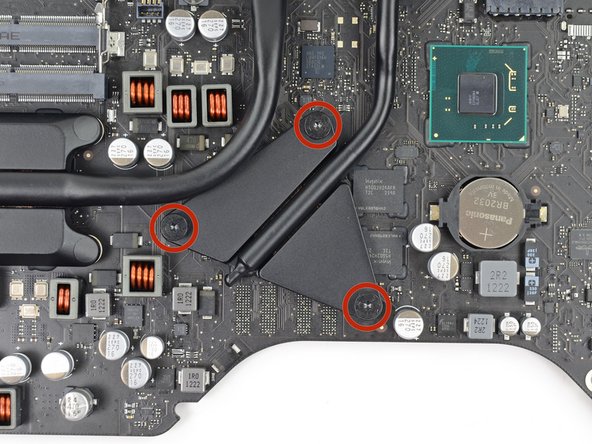Questa guida ha delle modifiche più recenti. Passa all'ultima versione non verificata.
Introduzione
Usa questa guida per sostituire o aggiornare la CPU. Non dimenticarti di applicare un nuovo strato di pasta termica prima di riassemblare il tuo iMac.
Cosa ti serve
-
-
-
A partire dall'angolo superiore destro dell'iMac, inserire una scheda di plastica fra il display e il telaio.
-
-
-
-
Rimuovi le seguenti cinque viti a croce Phillips che tengono in posizione la staffa di supporto inferiore:
-
Quattro viti da 3,2 mm
-
Una vite da 1,7 mm
-
-
-
Usa uno spudger per rilasciare il connettore del cavo dello speaker destro dalla sua presa sulla scheda madre.
-
Tira il connettore verso il basso per sfilarlo dalla sua presa.
-
-
-
Tira lo speaker destro verso l'alto per un paio di centimetri, verso la parte superiore dell'iMac.
-
Tira lo speaker verso l'alto e rimuovilo dall'iMac. Questo passaggio può richiedere della forza: usa entrambe le mani e fai ondeggiare lo speaker avanti e indietro lo speaker per rimuoverlo.
-
-
-
Rimuovi le seguenti viti che mantengono al loro posto le staffe di bloccaggio che fissano il disco rigido alla scocca posteriore:
-
Due viti Torx T10 da 21 mm sulla parte sinistra della staffa del disco rigido.
-
Una vite Torx T10 da 9 mm.
-
Una vite Torx T10 da 27 mm.
-
-
-
Usa la punta di uno spudger per spingere entrambi i lati del connettore del cavo del tasto di accensione e guidalo delicatamente fuori dalla sua presa.
-
-
-
Tira delicatamente il connettore del cavo della ventola per sfilarlo dalla sua presa sulla scheda madre.
-
-
-
Solleva l'hard drive dal bordo più vicino alla scheda logica ed estrailo leggermente dalla sua sede.
-
-
-
Svita la vite Torx T10 da 7,2 mm che fissa il carrello del disco rigido alla copertura posteriore.
-
-
-
Premi entrambi i lati del connettore del cavo dello speaker sinistro con la punta di uno spudger e guidalo delicatamente fuori dalla sua presa.
-
-
-
Sganciare le linguette sui lati del modulo RAM, premendole contemporaneamente in senso opposto al modulo stesso.
-
Grab the top left and right corners of the RAM module and carefully pull it straight out of its socket.
-
-
-
Scollega e rimuovi il cavo dati SATA e il cavo di alimentazione dalla scheda logica.
-
-
-
Inserisci la parte piatta di uno spudger tra la CPU e il dissipatore.
-
Solleva delicatamente la CPU dal dissipatore, ruotando leggermente lo spudger verso l'alto.
-
Per rimontare il dispositivo, segui queste istruzioni in ordine inverso e usa la nostra guida per le strisce adesive per riattaccare il vetro del display.
Per rimontare il dispositivo, segui queste istruzioni in ordine inverso e usa la nostra guida per le strisce adesive per riattaccare il vetro del display.
Annulla: non ho completato questa guida.
Altre 36 persone hanno completato questa guida.
Un ringraziamento speciale a questi traduttori:
100%
Sara Balestra ci sta aiutando ad aggiustare il mondo! Vuoi partecipare?
Inizia a tradurre ›
10 Commenti
I just upgraded my 2544 base model iMac (2.7 i5, 8gb ram, 5400 rpm HDD) with all possible options: 3.1 i7 3770s CPU, 16gb ram and a Samsung EVO 850 SSD. The upgrades all worked perfectly, and were made possible for an amateur such as myself thanks to these amazingly detailed and well photographed instruction guides. I can't tell you how helpful they were to me, and just wanted to thank you and share my success. I am an amateur with no significant experience at all with computers, so I wanted to encourage anyone who is hesitant to get the right tools for the job and get to it! Thanks again!
Use Core i7-3770 3.4Ghz (70€ eBay ) (not 3770s) + HyperX Impact 16Gb 1833Mhz 70€ + SSD Samsung 1TB QVO (trim enable) 95€ - all good, without issue. Same TDP have i7 - 3770K iMAC 2012 now have same power as basic iMac 2019. I’m happy. https://browser.geekbench.com/v4/cpu/130...